?海尔主板电脑桌面“此电脑”不见了怎么办?[多图]
教程之家
操作系统
?Win7时代过去了,越来越多人开始安装win10系统,而有位海尔主板电脑用户,也将win7系统升级至win10系统,但是却发现桌面此电脑图标不见了,想知道如何设置。下面来看看海尔主板电脑显示此电脑的操作步骤吧!

1、安装Win10系统后,在桌面没有找不到此电脑。
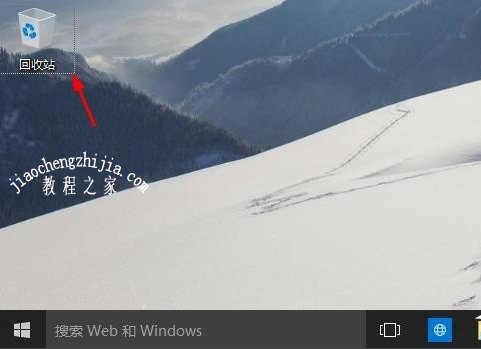
2、点击左下角的开始菜单,然后点击“设置”按钮。
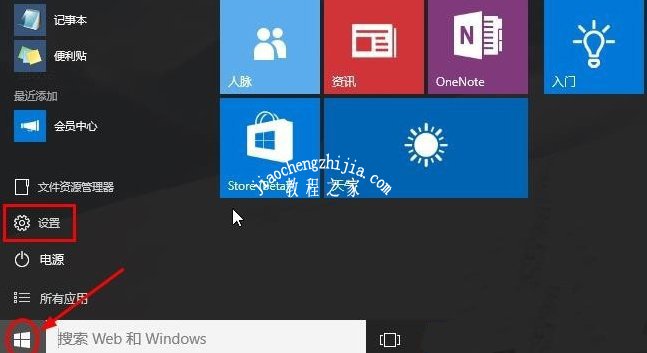
3、打开设置界面后,点击选择打开“个性化”。
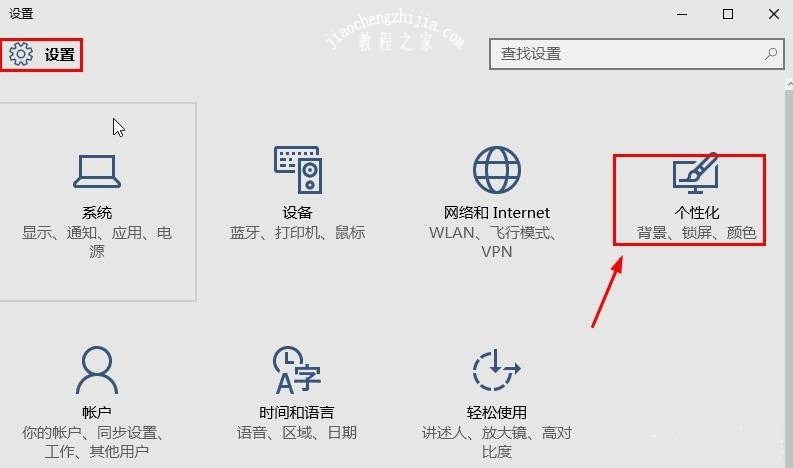
4、然后在个性化界面,点击打开“主题”中的“桌面图标设置”。
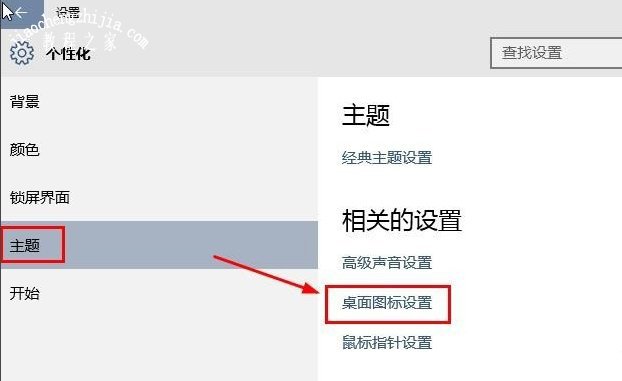
5、在桌面图标设置窗口中,勾选“此电脑”,再点击“确定”。
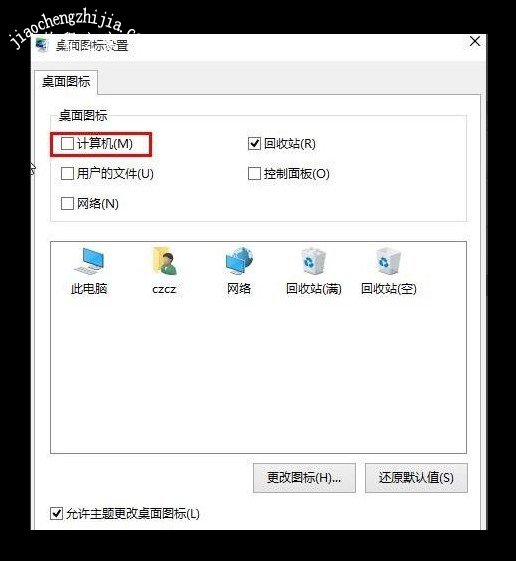
6、之后,你就可以在桌面上看到此电脑图标,设置完成。

7、另外,你还可以鼠标右键桌面空白处,选择“个性化”。
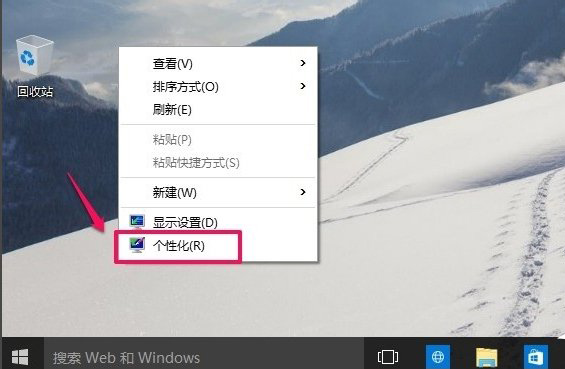
8、然后,如上述步骤一样操作,依次点击“主题”-“桌面图标设置”,具体步骤就不多说了。
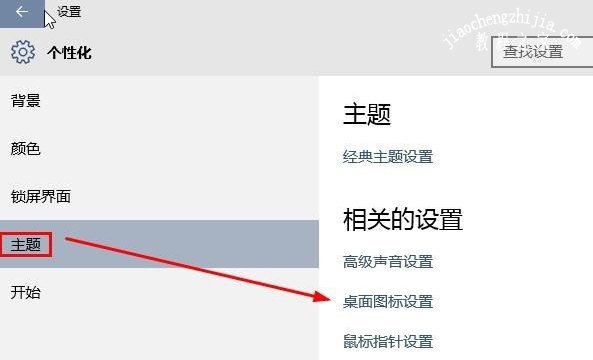
??以上就是海尔主板电脑桌面“我的电脑”不见了的解决方法,如果你也遇到同样的情况,可以参考以上方法。
![笔记本安装win7系统步骤[多图]](https://img.jiaochengzhijia.com/uploadfile/2023/0330/20230330024507811.png@crop@160x90.png)
![如何给电脑重装系统win7[多图]](https://img.jiaochengzhijia.com/uploadfile/2023/0329/20230329223506146.png@crop@160x90.png)

![u盘安装win7系统教程图解[多图]](https://img.jiaochengzhijia.com/uploadfile/2023/0322/20230322061558376.png@crop@160x90.png)
![win7在线重装系统教程[多图]](https://img.jiaochengzhijia.com/uploadfile/2023/0322/20230322010628891.png@crop@160x90.png)
![win10共享文件提示输入网络凭据的两种解决方法[多图]](https://img.jiaochengzhijia.com/uploads/allimg/200521/0545054459-0-lp.png@crop@240x180.png)
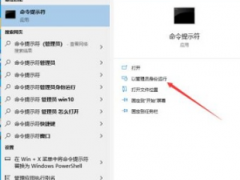
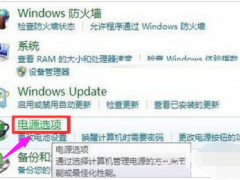
![win11磁盘合并怎么弄[多图]](https://img.jiaochengzhijia.com/uploadfile/2022/1129/20221129044931540.png@crop@240x180.png)